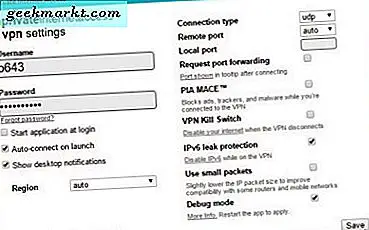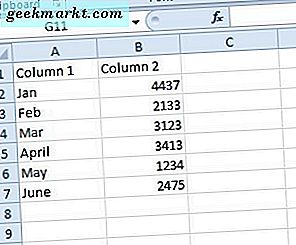มีการกำหนดที่อยู่ IP ทุกอุปกรณ์ที่เชื่อมต่อกับเครือข่ายรวมถึงอินเทอร์เน็ต เป็นที่อยู่ออนไลน์ของคุณเทียบเท่ากับที่อยู่บ้านของคุณดังนั้นเว็บไซต์และอีเมลไคลเอ็นต์สามารถติดต่อคุณและส่งข้อมูลต่างๆ ที่อยู่ IP อาจซับซ้อนเล็กน้อย แต่ถ้าคุณต้องการเปลี่ยนที่อยู่ IP ของคุณคุณก็ถูกที่แล้ว
มีที่อยู่ IP สองประเภทที่อยู่ IP ส่วนตัวและที่อยู่ IP สาธารณะ ที่อยู่ IP ส่วนตัวถูกกำหนดให้กับเครือข่ายที่บ้านหรือที่ทำงานโดยเราเตอร์ มันอาจจะเป็นที่อยู่ IP แบบคงที่คือมันไม่เคยเปลี่ยนแปลงหรือแบบไดนามิกและกำหนดโดย DHCP หลังสามารถเปลี่ยนแปลงได้อย่างสม่ำเสมอขึ้นอยู่กับวิธีการตั้งค่าเครือข่ายของคุณ ง่ายที่จะเปลี่ยนที่อยู่ IP ส่วนตัว
ที่อยู่ IP สาธารณะมีให้โดย ISP ของคุณและสามารถเป็นแบบคงที่หรือแบบไดนามิก มากขึ้นอยู่กับ ISP ของคุณและว่าแพคเกจของคุณมีที่อยู่แบบคงที่หรือไม่ คุณสามารถเปลี่ยนที่อยู่ IP สาธารณะของคุณได้ แต่คุณไม่สามารถควบคุมที่อยู่ IP ของคุณได้
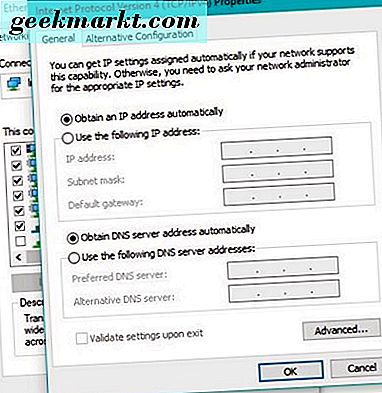
วิธีเปลี่ยนที่อยู่ IP ส่วนตัวของคุณ
การเปลี่ยนที่อยู่ IP ส่วนตัวอาจทำได้ง่ายๆเพียงแค่รีบูตเครื่องคอมพิวเตอร์หรือซับซ้อนเท่าการกำหนดที่อยู่ IP แบบคงที่ใหม่บนเราเตอร์ของคุณ มากขึ้นอยู่กับว่าคุณได้ตั้งขึ้น
วิธีที่ง่ายที่สุดในการเปลี่ยนที่อยู่ IP ภายใน (ส่วนตัว) ของคุณคือการปิดเครื่องคอมพิวเตอร์ทิ้งไว้สักครู่แล้วรีบูต ถ้าเราเตอร์ของคุณใช้ DHCP ซึ่งกำหนดที่อยู่แบบไดนามิกอาจกำหนดให้ที่อยู่อื่นภายในช่วง
ถ้าที่อยู่ IP ของคุณไม่มีการเปลี่ยนแปลงตรวจสอบว่า Windows ไม่มีการตั้งค่าที่อยู่ IP ด้วยตนเอง
- คลิกขวาที่ปุ่มเริ่มต้นของ Windows และเลือก Network Connections
- เลือกอีเทอร์เน็ตแล้วคลิกเปลี่ยนตัวเลือกอะแดปเตอร์
- เลือกอะแดปเตอร์ของคุณ, อีเธอร์เน็ตสำหรับใช้สาย, Wi-Fi สำหรับอุปกรณ์ไร้สาย, คลิกขวาและเลือกคุณสมบัติ
- เลือก Internet Protocol Version 4 แล้วเลือกปุ่ม Properties
- ตรวจสอบว่าได้เปิดใช้งาน "Obtain IP address automatically"
คุณสามารถใช้บรรทัดคำสั่งเพื่อปล่อยและต่ออายุที่อยู่ IP ภายในหากเปิดใช้งาน DHCP
- เปิดหน้าต่าง CMD ในฐานะผู้ดูแลระบบ
- พิมพ์ 'ipconfig / all' แล้วกด Enter เพื่อดูที่อยู่ IP ปัจจุบันของคุณ
- พิมพ์ 'ipconfig / release' แล้วกด Enter
- พิมพ์ 'ipconfig / renew' และกด Enter
- พิมพ์ 'ipconfig / all' และกด Enter เพื่อดูว่าที่อยู่ IP ของคุณมีการเปลี่ยนแปลงหรือไม่
วิธีนี้ใช้ไม่ได้เนื่องจากคอมพิวเตอร์ของคุณอาจได้รับที่อยู่เดียวกันซ้ำ
คุณสามารถบอกให้เราเตอร์กำหนดที่อยู่ IP ใหม่ วิธีการที่แน่นอนขึ้นอยู่กับผู้ผลิตของคุณ แต่กระบวนการมักจะคล้ายกัน
- เข้าสู่เราเตอร์ของคุณ
- ค้นหาการตั้งค่าเครือข่ายหรือการเชื่อมต่อ
- ไปยังเครือข่ายภายในหรือเครือข่ายภายใน
- ดูช่วงที่อยู่ IP และดูว่าคุณเปิดใช้งาน DHCP อยู่หรือไม่
เมื่อเปิดใช้งาน DHCP คุณสามารถปิดคอมพิวเตอร์และรีบูตเราเตอร์ได้ ทิ้งไว้สักครู่แล้วเปิดเครื่องอีกครั้ง

วิธีเปลี่ยนที่อยู่ IP สาธารณะของคุณ
ที่อยู่ IP สาธารณะของคุณถูกกำหนดให้กับโมเด็มของคุณโดย ISP ของคุณ ไม่สามารถเปลี่ยนแปลงได้ตลอดเวลา แต่บางครั้งคุณสามารถ 'สนับสนุน' เครือข่ายเพื่อกำหนดที่อยู่ใหม่ให้คุณได้
เครือข่ายใช้ DHCP ซึ่งกำหนดให้โมเด็มของคุณมีที่อยู่ IP แบบสุ่มจากพูลที่มีอยู่ มากขึ้นอยู่กับ ISP แต่ที่สระว่ายน้ำอาจมีหลายร้อยหรือหลายพันที่อยู่ IP พร้อมใช้งาน ทุกครั้งที่โมเด็มของคุณเชื่อมต่อกับเครือข่าย ISP จะขอที่อยู่ IP เซิร์ฟเวอร์ DHCP ของ ISP จะมองหาหนึ่งในตาราง IP ของตนและกำหนดให้กับโมเด็มของคุณ
เนื่องจากโมเด็มส่วนใหญ่เชื่อมต่ออยู่อย่างถาวรแล้วที่อยู่ IP จะถูกเก็บไว้เป็นระยะเวลานาน ยังคงเป็นหลักการที่ยังคงอยู่ดังนั้นคุณสามารถ 'สนับสนุน' การอัพเดตที่อยู่ IP ได้โดยการปิดโมเด็มทิ้งไว้สักสองสามชั่วโมงแล้วเปลี่ยนกลับเป็นอีกครั้ง
หากคุณขอที่อยู่ IP แบบคงที่เมื่อตั้งค่าสัญญาของคุณคุณจะได้รับที่อยู่เดียวกันตามที่จองไว้สำหรับคุณเท่านั้น ถ้าคุณไม่ทำคุณควรกำหนดที่อยู่ใหม่
เวลาเช่า DHCP
เซิร์ฟเวอร์ DHCP เลือกที่อยู่ IP จากพูลของที่อยู่ที่พร้อมใช้งาน จากนั้นคุณจะ "เช่า" ที่อยู่นี้ในช่วงเวลาที่กำหนด หากอุปกรณ์ของคุณยังคงใช้งานอยู่จะเก็บที่อยู่ IP ไว้จนกว่าจะมีการรีบูตครั้งถัดไป ถ้าตัวจับเวลาหมดอายุและอุปกรณ์ถูกรีบูตเครื่องใหม่มักจะกำหนดที่อยู่ IP อื่น
อุปกรณ์ต่างๆมีตัวจับเวลา DHCP ที่แตกต่างกัน เราเตอร์ของฉันมี 1440 นาทีซึ่งเป็นเวลา 24 ชั่วโมง ดังนั้นทุกๆ 24 ชั่วโมงที่อยู่ IP ภายในของฉันสามารถเปลี่ยนแปลงได้ ISPs ใช้ระบบจับเวลาเช่าเดียวกัน แต่เวลาเช่าอาจแตกต่างกันไป ซึ่งหมายความว่าคุณอาจต้องทดลองปิดโมเดลของคุณในช่วงเวลาต่างๆก่อนที่จะได้รับที่อยู่ IP ใหม่